手机怎么使用屏幕录制工具录制陌陌中的视频
陌陌是我们现在经常使用的视频软件之一,接下来小编就教大家怎样使用手机中的录制工具录制陌陌中的视频。
具体如下:
1. 首先我们打开手机进入到桌面,找到系统工具文件夹点击打开。
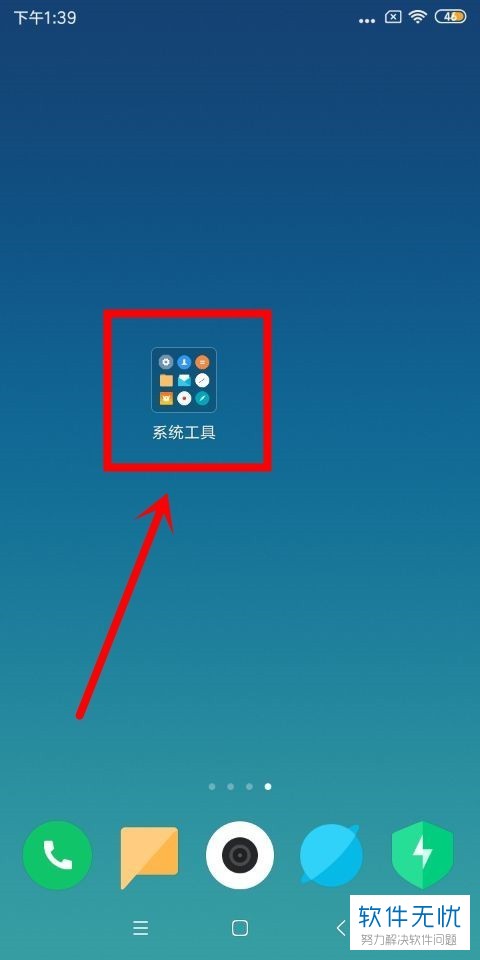
2. 进入到系统工具界面之后,我们在界面中找到屏幕录制图标点击打开。

3. 然后我们就会进入到屏幕录制的界面,我们点击界面右下角的拍摄图标。
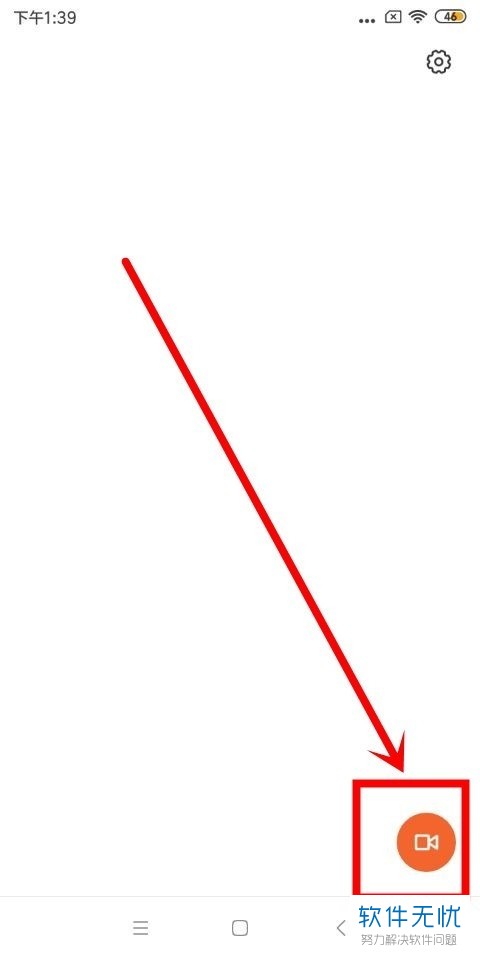
4.接下来我们就可以返回到手机桌面,找到陌陌软件点击打开。
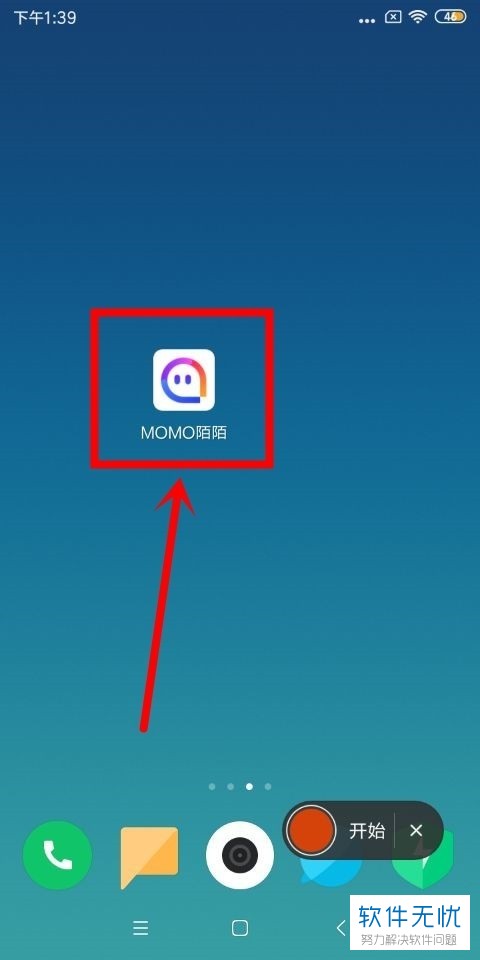
5. 进入到陌陌软件的视频界面之后,我们找到想要录制的视频点击播放就可以了。然后点击右下角的开始按钮。
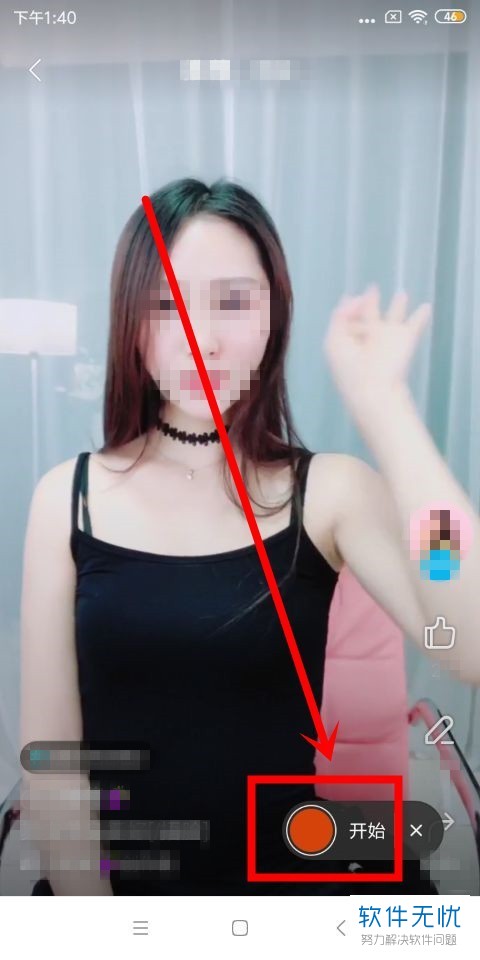
6. 视频录制完成之后,我们就可以点击右下角的停止按钮。
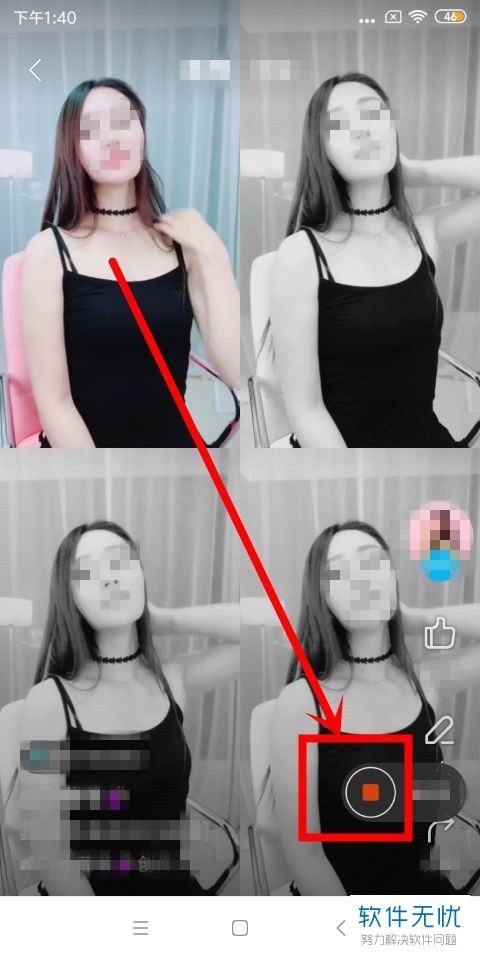
7.接下来我们就可以返回到屏幕录制软件的界面,然后我们就可以看到刚刚录制的视频了。
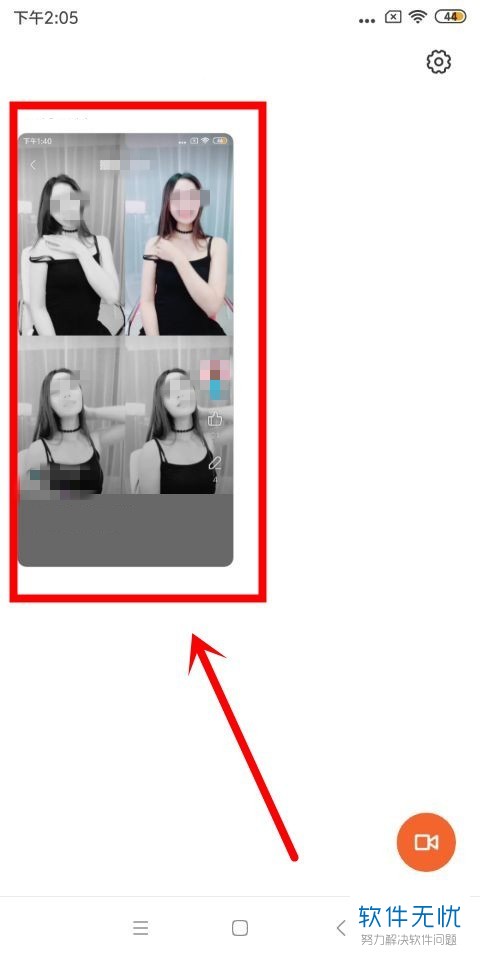
以上就是在手机中使用屏幕录制工具录制陌陌中视频的方法。
分享:
相关推荐
- 【其他】 WPS表格Unicode文本 04-30
- 【其他】 WPS表格unique 04-30
- 【其他】 WPS表格utf-8 04-30
- 【其他】 WPS表格u盘删除怎么恢复 04-30
- 【其他】 WPS表格运行慢,卡怎么办解决 04-30
- 【其他】 WPS表格与Excel的区别 04-30
- 【其他】 哔哩哔哩漫画怎么完成今日推荐任务 04-30
- 【其他】 WPS表格隐藏的列怎么显示出来 04-30
- 【其他】 WPS表格图片怎么置于文字下方 04-30
- 【其他】 WPS表格图片怎么跟随表格 04-30
本周热门
-
iphone序列号查询官方入口在哪里 2024/04/11
-
oppo云服务平台登录入口 2020/05/18
-
输入手机号一键查询快递入口网址大全 2024/04/11
-
苹果官网序列号查询入口 2023/03/04
-
outlook邮箱怎么改密码 2024/01/02
-
steam账号怎么注册 2023/02/27
-
fishbowl鱼缸测试网址 2024/04/15
-
光信号灯不亮是怎么回事 2024/04/15
本月热门
-
iphone序列号查询官方入口在哪里 2024/04/11
-
输入手机号一键查询快递入口网址大全 2024/04/11
-
oppo云服务平台登录入口 2020/05/18
-
outlook邮箱怎么改密码 2024/01/02
-
mbti官网免费版2024入口 2024/04/11
-
苹果官网序列号查询入口 2023/03/04
-
光信号灯不亮是怎么回事 2024/04/15
-
fishbowl鱼缸测试网址 2024/04/15
-
计算器上各个键的名称及功能介绍大全 2023/02/21
-
网线水晶头颜色顺序图片 2020/08/11












